5、加进的素材需要调整好颜色及图层混合模式,色彩需要统一。

6、再找一些水纹素材,拖进来,放到小船下面,用蒙版控制好范围。
新建一个图层,填充白色,图层不透明度改为:50%,加上图层蒙版,用黑色画笔把人物部分擦出来,这样画面就有朦胧感。
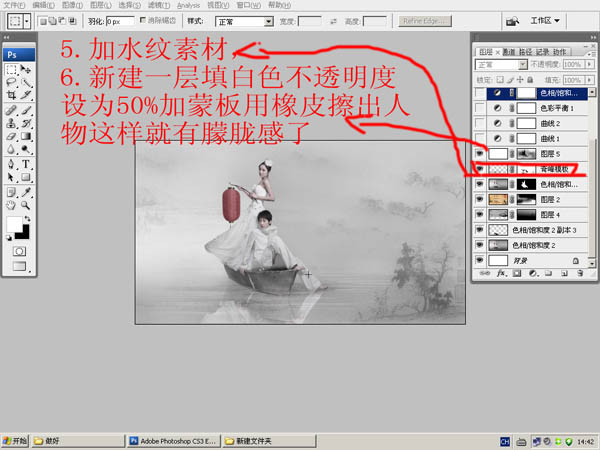
7、创建曲线太欧洲图层,适当加大一下对比,参数设置如下图。
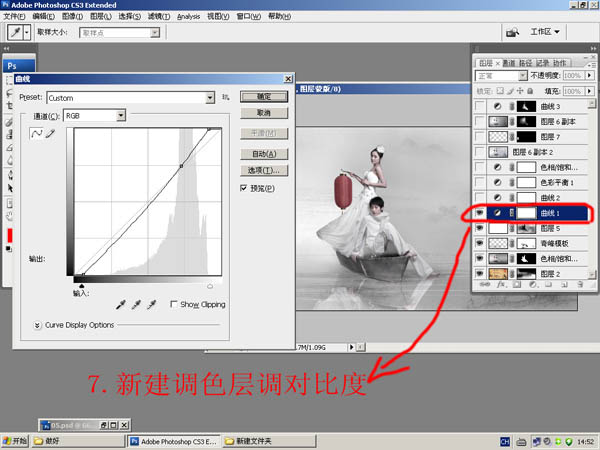
8、再创建曲线及其它调整图层,调整一下整体颜色,按自己的喜好调整。
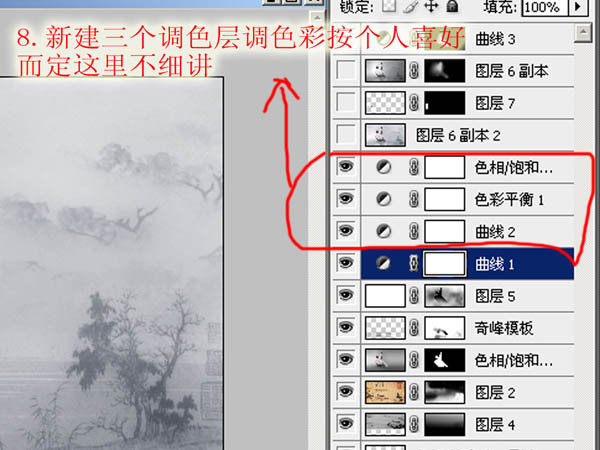
9、给图片加上古典相框,相框素材可以去网上找。

图层参照及最终效果。


5、加进的素材需要调整好颜色及图层混合模式,色彩需要统一。

6、再找一些水纹素材,拖进来,放到小船下面,用蒙版控制好范围。
新建一个图层,填充白色,图层不透明度改为:50%,加上图层蒙版,用黑色画笔把人物部分擦出来,这样画面就有朦胧感。
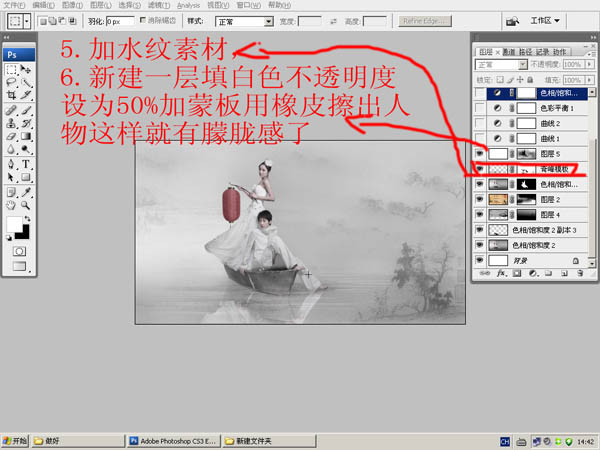
7、创建曲线太欧洲图层,适当加大一下对比,参数设置如下图。
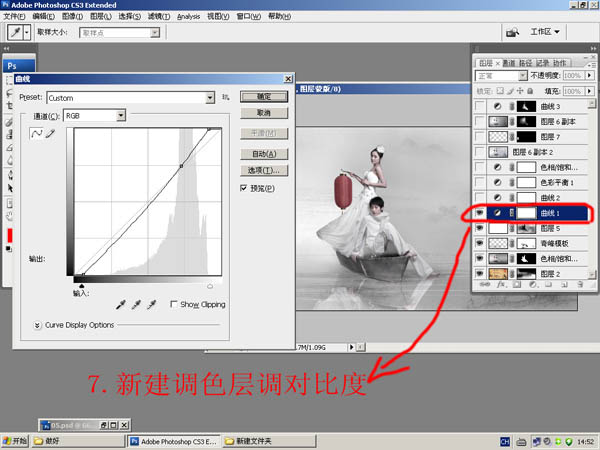
8、再创建曲线及其它调整图层,调整一下整体颜色,按自己的喜好调整。
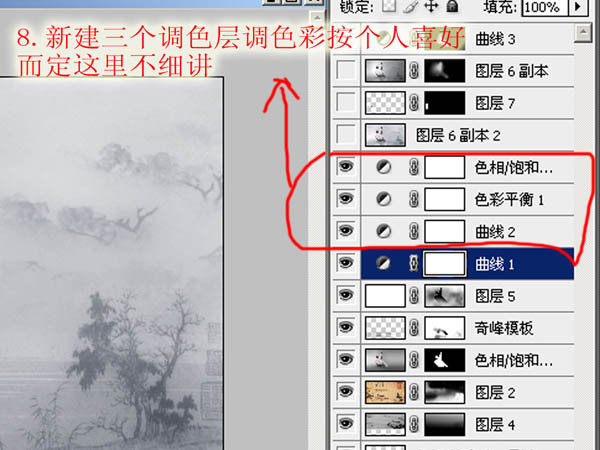
9、给图片加上古典相框,相框素材可以去网上找。

图层参照及最终效果。


上一篇:PS简单溶图梦幻的蓝色签名图
下一篇:ps日常生活照转手绘效果